비디오 캡처를 위해 신뢰할 수 있는 9가지 4K 화면 녹화기
기술의 급속한 발전으로 비디오 화질은 비약적인 발전을 이루었습니다. 초기 240p, 720p, 1080p에서 현재는 4K 초고화질 비디오로 대중화되었습니다. 직접 다운로드할 수 없는 4K 영화가 있을 때 많은 사람들이 화면 녹화 소프트웨어를 사용하여 콘텐츠를 저장하는 것을 고려합니다.
하지만 잘못된 도구를 선택하면 영상이 흐릿해지고 녹화 후 화질이 크게 저하될 수 있습니다. 녹화 결과를 확인한 후에야 화질 저하를 깨닫는 것보다, 4K로 녹화할 수 있는 화면 녹화 도구를 선택하는 것이 출력 이미지가 원본과 일치하도록 하는 데 더 좋습니다.
우리는 목록을 작성했습니다 4K 화면 녹화기 4K 녹화를 실제로 지원하는 앱이 있습니다. 이 게시물을 참고하여 가장 적합한 앱을 빠르게 결정하고 다운로드해서 사용하세요.
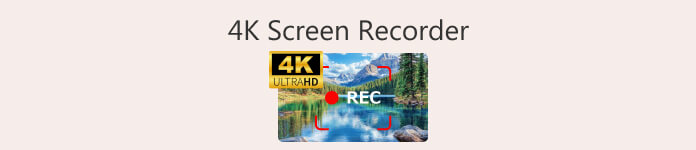
1부. 최고의 9가지 4K 화면 녹화 장치 살펴보기
| 스크린 레코더 | 플랫폼 | 무료인가 아닌가 | 최고의 대상 |
| FVC 스크린 레코더 | Windows, Mac | 무료 체험 | 사용하기 쉬운 올인원 4K 녹화 |
| OBS 스튜디오 | 윈도우, 맥, 리눅스 | 비어 있는 | 고품질 라이브 스트리밍 및 고급 녹화 |
| 반디캠 | Windows 전용 | 무료 체험 | CPU 사용량을 낮춰 4K 게임 플레이 녹화 |
| 캠타시아 | Windows 전용 | 비어 있는 | 워터마크 없는 사용자 정의 가능한 4K 화면 캡처 |
| 쉐어엑스 | Windows 전용 | 비어 있는 | 워터마크 없는 사용자 정의 가능한 4K 화면 캡처 |
| 화면녹화 | 윈도우, 리눅스(맥 베타) | 비어 있는 | 빠른 화면 녹화 및 공유 |
| 아이스크림 화면 녹화기 | Windows, Mac | 제한이 있는 무료 | 기본 4K 작업을 위한 사용자 친화적인 인터페이스 |
| 스크린플로우 | 맥 전용 | 유급의 | 고해상도 Mac 녹화 및 고급 편집 |
| QuickTime 플레이어 | 맥 전용 | 비어 있는 | macOS용 기본 4K 화면 및 오디오 캡처 |
2부. 최고의 4K 화면 녹화기 9가지
FVC 스크린 레코더
FVC 스크린 레코더 FVC 스크린 레코더 Windows, Mac 및 휴대폰에서 모든 화면 활동을 녹화할 수 있도록 지원합니다. 웹캠 창을 포함한 비디오, 시스템 사운드만 포함된 오디오, 그리고 마이크를 포함한 사운드를 녹화하도록 선택할 수 있습니다. 녹화가 완료되면 MP4, MKV, MOV, AVI 형식으로 변환할 수 있습니다.
FVC Screen Recorder는 출력 비디오의 무손실 화질을 보장합니다. 또한, 이 플랫폼에는 다양한 전문 오디오 및 비디오 편집 도구가 있어 더욱 완벽한 결과물을 만들어낼 수 있습니다.
무료 다운로드Windows 7 이상안전한 다운로드
무료 다운로드MacOS 10.7 이상안전한 다운로드

장점
- Windows 및 Mac 기기와 호환됩니다.
- 사용하기 편리한 깔끔한 인터페이스입니다.
- 올인원 비디오 녹화 및 편집 소프트웨어.
단점
- 일부 기능은 무료 사용자에게 제공되지 않습니다.
OBS 스튜디오
OBS는 무료로 사용해 볼 수 있는 최고의 4K 화면 녹화 프로그램이라고 할 수 있습니다. 오픈 소스이며 Windows, Mac, Linux와 호환됩니다. 이미지, 텍스트, 화면 활동, 웹캠 캡처를 지원합니다. 또한, 오디오 및 비디오 믹싱 기능과 다양한 전환 효과를 제공하는 것으로 유명합니다. 또한, 매우 개인 맞춤 설정이 가능합니다. 전환 효과를 사용자 지정하고 페이지 레이아웃을 사용자의 취향에 맞게 조정할 수 있습니다. 또한, OBS Studio에는 라이브 스트리밍 기능이 내장되어 있습니다. 모든 게임 블로거들이 가장 선호하는 OBS Studio는 최고의 게임 레코더.

장점
- UI 레이아웃과 다양한 효과를 사용자 정의할 수 있습니다.
- 소리와 색깔을 교정하는 데 매우 효과적입니다.
단점
- 인터페이스가 너무 복잡해서 사용하기가 어렵습니다. 초보자에게는 권장하지 않습니다.
반디캠
일부 레코더는 성능이 좋지만, 작동 시 메모리를 많이 차지하고 컴퓨터 시스템 속도를 저하시킵니다. 하지만 Bandicam은 이러한 제약을 극복합니다. 가벼운 4K 비디오 레코더로서 시스템에 부담을 주지 않습니다. 컴퓨터 화면과 웹캠의 콘텐츠를 녹화할 수 있으며, 녹화된 비디오를 더 작은 크기로 효율적으로 압축할 수 있습니다(단, 비디오 화질에는 큰 영향을 미치지 않습니다). 녹화하는 동안 화면에 실시간으로 그림을 그리거나 표시할 수 있습니다.

장점
- 녹화 일정을 지원합니다.
- 마이크와 시스템 음성을 완벽하게 혼합합니다.
- 가볍고 부드럽게 움직입니다.
단점
- 전문적인 편집 도구가 부족합니다.
- 녹화된 영상이 지연되는 경우가 있습니다.
캠타시아
포괄적인 비디오 편집 도구를 갖춘 4K 녹화 소프트웨어인 Camtasia를 발견했습니다. Camtasia는 데스크톱용 비디오 녹화 소프트웨어로, 컴퓨터 화면, 웹캠, 마이크를 녹화하고 마우스 커서 움직임을 비롯한 다양한 필수 기능을 제공합니다. 전문가 수준의 비디오 편집 및 향상 기능도 갖추고 있습니다.
자르기, 배경 제거, 전환 효과 추가, 특수 효과 조정 등 다양한 작업을 수행할 수 있습니다. 플랫폼의 AI 도구를 활성화하여 노이즈와 "어", "아"와 같은 의미 없는 불필요한 단어를 자동으로 필터링할 수도 있습니다.
또한, Camtasia는 팀 단위의 협업을 통해 비디오를 편집할 수 있도록 지원합니다. 따라서 업무용으로도 사용하기에 전혀 문제가 없습니다.

장점
- 전문가 수준의 비디오 편집 기능이 있습니다.
- 사용 가능한 효과, 필터 등의 수가 엄청납니다.
- AI가 지원하는 고급 편집 기능도 몇 가지 있습니다.
단점
- 구독 가격이 비싼 편입니다.
- 이미지 편집을 지원하지 않습니다.
쉐어엑스
ShareX는 최고의 4K 레코더입니다. 매우 유연한 녹화 설정 덕분에 많은 사람들이 ShareX를 추천해 왔습니다. 총 12가지 이상의 모드를 선택할 수 있습니다. 편의성과 실용성을 위해 ShareX는 단축키 기능도 도입했습니다. 설정을 완료하면 한 번의 키 입력으로 여러 옵션을 열 수 있습니다.
ShareX의 주석 도구는 매우 유용한 것으로 유명합니다. 화면에 마커, 화살표, 그래픽, 대화 상자 등을 추가할 수 있습니다.

장점
- 스크린샷에서 텍스트를 추출할 수 있습니다.
- 비디오를 업로드하고 공유하는 옵션은 매우 다양합니다.
단점
- 인터페이스가 약간 오래되어 사용하기 복잡합니다.
- 비디오 편집 기능이 부족합니다.
화면녹화
일부 4K 디지털 비디오 레코더는 녹화 시간을 제한하지만, ScreenRec은 이런 문제가 전혀 없습니다. 완전 무료이며 시간 제한도 없습니다. 출력 영상에 워터마크도 생기지 않습니다. 물론, 인터페이스도 최고 수준이며 간단합니다.
ScreenRec은 온라인 공유 기능도 제공한다는 점을 강조하고 싶습니다. 녹화 영상을 동료나 가족에게 직접 전송할 수 있습니다.

장점
- 무료이며, 시간 제한이 없습니다.
- 빠른 공유 기능을 지원합니다.
- 사용하기 매우 쉽습니다.
단점
- 편집 기능이 없습니다.
- Mac 컴퓨터와 호환되지 않습니다.
아이스크림
매번 컴퓨터 앞에 앉아 긴 영상 녹화가 끝날 때까지 기다리는 것은 너무 번거롭습니다. 타이머 녹화 기능이 있는 4K 화질 화면 녹화 프로그램을 선택해 보는 건 어떠세요? Icecream Recorder는 최고의 앱 중 하나입니다. Icecream Recorder는 녹화 시작 및 종료 시간을 미리 설정하고 녹화 영역을 선택할 수 있습니다. 그러면 소프트웨어가 설정된 일정에 따라 작업을 완료합니다.
물론, 비디오에 워터마크를 추가하거나 녹화된 영상에 텍스트, 그래픽, 화살표를 추가하는 등 우리가 좋아하는 작은 디테일도 있습니다.

장점
- 인터페이스가 명확하고, 사용 단계도 간단합니다.
- 간편한 주석 및 라벨링 기능을 제공합니다.
- 사전 설정된 화면 녹화를 지원합니다.
단점
- 많은 기능은 Pro 버전에서만 사용할 수 있습니다.
스크린플로우
수많은 4K PC를 살펴본 후 스크린 레코더 Mac 사용자를 위해 특별히 개발된 제품인 SCreenFlow를 살펴보겠습니다. 가장 뛰어난 장점 중 하나는 최대 2880x1800의 선명도를 갖춘 초고화질 비디오 출력을 지원한다는 것입니다. 이 플랫폼은 동일한 수준의 비디오 편집 기능도 제공하여 비디오에 텍스트, 애니메이션 효과, 전환 효과 또는 다중 채널 오디오를 추가할 수 있습니다.
비교적 새로운 사실은 ScreenFlow가 사용자가 다양한 애플리케이션에서 오디오를 녹음하는 것을 지원한다는 것입니다.

장점
- 매우 고품질의 오디오 및 비디오 녹화.
- 방대한 미디어 및 사전 설정 라이브러리를 제공합니다.
- 여러 애플리케이션에서 동시에 오디오를 녹음하는 기능을 지원합니다.
단점
- 초보자에게는 약간 복잡합니다.
- 프리미엄 기능은 비용을 지불해야만 사용할 수 있습니다.
QuickTime 플레이어
너무 복잡한 녹화가 필요하지 않다면 Mac 시스템에 기본으로 제공되는 QuickTime Player가 좋은 도구입니다. 완전 무료이며 시스템과도 잘 호환됩니다. 화면 활동과 마이크 소리를 녹화할 수 있으며, 몇 가지 기본적인 비디오 편집 기능도 제공합니다.

장점
- 타사 소프트웨어를 다운로드하거나 설치할 필요가 없습니다.
- 사용하기 매우 간단합니다.
단점
- 기능이 너무 적습니다.
결론
선택할 때 4K 화면 녹화기시스템 호환성, 기능, 가격, 사용 편의성을 우선시하는 것이 좋습니다. 효율적인 선택을 돕기 위해 이 글에서는 위의 기준을 바탕으로 시중에 나와 있는 최고의 4K 화면 녹화 도구 9가지를 엄선하여 정리했습니다.
이러한 도구들은 고유한 특성을 가지고 있지만, 모두 뛰어난 출력 품질과 데이터 보안 성능을 자랑합니다. 이 글의 시작 부분에 있는 비교표를 통해 도구들을 빠르게 필터링하고, 필요에 따라 각 제품의 장점에 대해 자세히 알아보려면 특정 단락으로 바로 이동할 수 있습니다.



 비디오 컨버터 궁극
비디오 컨버터 궁극 스크린 레코더
스크린 레코더



